Jika Anda seperti saya, terkadang Anda lupa di mana Anda memarkir mobil Anda. Itu terjadi pada yang terbaik dari kita.
Biasanya, ini menghasilkan sedikit ketidaknyamanan — berjalan di sekitar tempat parkir, mengklik tombol “kunci” pada key fob, dan menunggu untuk mendengar bunyi bip.
Tapi untungnya, keajaiban teknologi sebagian besar dapat mengatasi masalah ini.
Isi
- Kiat cepat
- Bagaimana Cara Menampilkan Parkir di Google Maps?
- Bisakah Google Mengingat Tempat Saya Parkir?
-
Bersiaplah Agar Google Maps Mengingat Lokasi Mobil Anda
- Izinkan Akses Lokasi Google Map
- Aktifkan Notifikasi Google Maps
-
Bagaimana Google Maps Mengetahui Lokasi Parkir Mobil Saya?
- Metode Satu: Gunakan Fitur "Ketahui Di Mana Anda Parkir" Google Maps Dengan Pelacakan Gerakan & Kebugaran iOS
- Metode Dua: Hubungkan ke Mobil Anda melalui Bluetooth atau USB
- Metode Tiga: Atur Lokasi Parkir Mobil Anda Secara Manual
- Menemukan Mobil Anda yang Diparkir
- Bagikan lokasi parkir Google Maps Anda dengan orang lain
-
Pindahkan lokasi parkir Google Maps Anda
- Hapus lokasi parkir Google Maps Anda
-
Bungkus
- Posting terkait:
Kiat cepat 
Ikuti kiat cepat ini untuk mengatur lokasi mobil Anda yang diparkir menggunakan aplikasi Google Maps untuk iPhone
- Di Google Maps, ketuk titik biru yang menunjukkan lokasi Anda dan pilih Set sebagai lokasi parkir
- Untuk kembali ke lokasi parkir, ketuk lokasi parkir Anda yang ditandai dengan P atau ketuk kata “kamu parkir di dekat sini” lalu ketuk Petunjuk arah tombol di spanduk Parkir tersimpan (jika Anda tidak melihatnya, ketuk sekali di peta)
ARTIKEL TERKAIT:
- Gunakan Jangan Ganggu Saat Mengemudi di iPhone
- Cara Menggunakan Fitur Mobil Parkir iOS di iPhone
- Gunakan Bilah Jelajahi Google Maps Baru di iPhone Anda
- Fitur Mobil Parkir iOS Tidak Berfungsi, Cara Memperbaikinya
- 11 Tips Aplikasi iPhone Google Maps yang Tidak Anda Ketahui
- Cara menggunakan Google Maps saat Anda tidak memiliki koneksi nirkabel
Bagaimana Cara Menampilkan Parkir di Google Maps?
Cukup Gunakan Fitur Mobil Parkir Google Maps di iPhone Anda!
Sebagian besar aplikasi pemetaan modern sekarang memiliki fitur bawaan yang mengingat di mana Anda memarkir kendaraan Anda.
Itu termasuk Apple Maps dan sekarang, Google Maps untuk iOS.
Seperti kebanyakan fitur aplikasi Google, ini pertama kali memulai debutnya di Android tetapi berhasil masuk ke sistem operasi seluler Apple.
Meskipun fitur Apple Maps relatif intuitif, panduan ini ditujukan untuk pengguna Google Maps di antara kita. Inilah cara membuat aplikasi mengingat di mana Anda memarkir mobil Anda.
Bisakah Google Mengingat Tempat Saya Parkir?
Ya!
Setelah Anda mengatur fitur parkir Google Maps, itu dapat bekerja secara otomatis.
Ada juga beberapa cara untuk mengingat lokasi mobil Anda.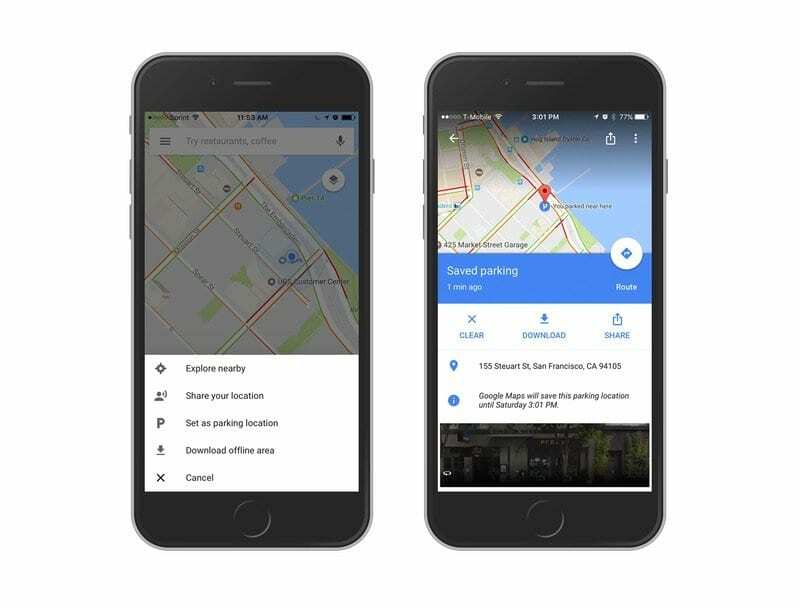
Bersiaplah Agar Google Maps Mengingat Lokasi Mobil Anda
Izinkan Akses Lokasi Google Map
- Pertama, Anda harus mengedit Layanan Lokasi Anda untuk Google Maps, jika Selalu tidak aktif secara default.
- Agar fitur mobil yang diparkir berfungsi, Google memerlukan akses ke lokasi Anda setiap saat
- Pergi ke Pengaturan, ketuk Pribadi lalu Layanan Lokasi
- Menemukan Google Maps dan ketuk di atasnya
- Pastikan Anda mengatur Izinkan Akses Lokasi ke Selalu
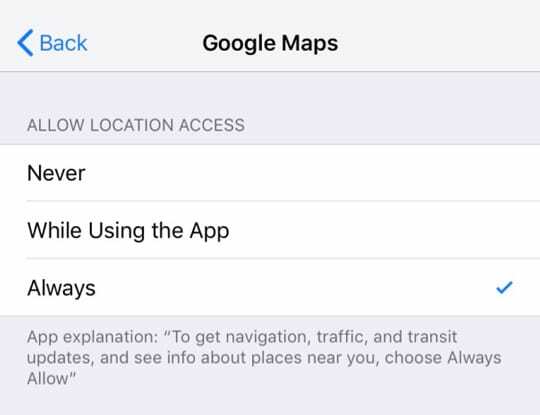
Mengubah akses Google Map menjadi selalu merupakan langkah penting–fitur ini tidak akan berfungsi tanpanya.
Aktifkan Notifikasi Google Maps
Untuk mendapatkan notifikasi informasi parkir Anda, pastikan untuk mengaktifkan notifikasi Google Maps.
- Buka Aplikasi Google Maps
- Pilih Menu (3 bar horizontal) di pojok kiri Search Bar
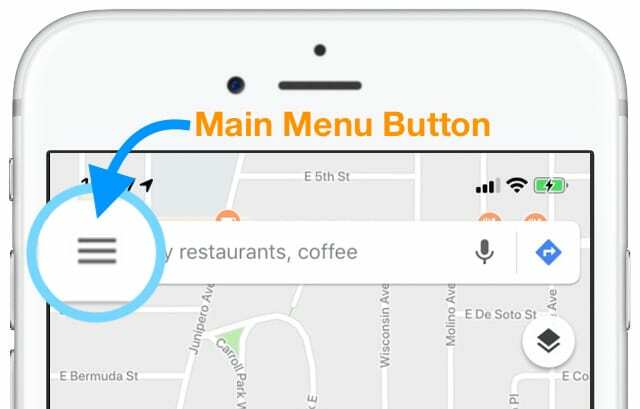
- Ketuk Pengaturan (ikon roda gigi atau roda gigi)
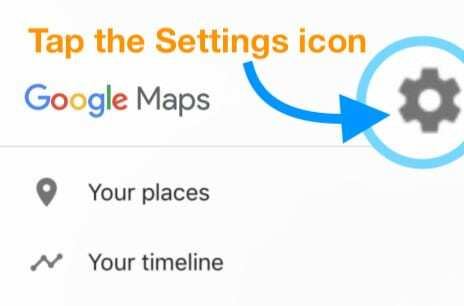
- Memilih Notifikasi
- Berbelok Lokasi parkir tersimpan pada
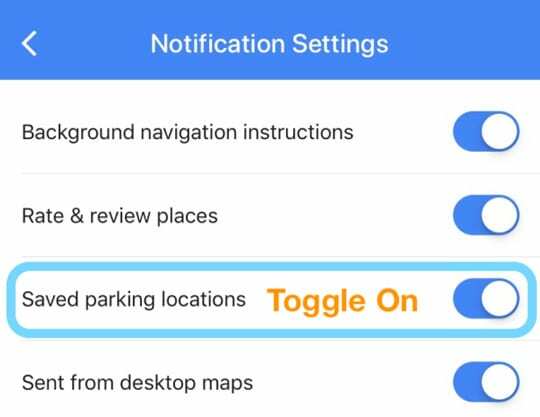
Kemudian, ikuti salah satu langkah untuk salah satu metode di bawah ini, tergantung mana yang ingin Anda gunakan.
Bagaimana Google Maps Mengetahui Lokasi Parkir Mobil Saya?
Metode Satu: Gunakan Fitur "Ketahui Di Mana Anda Parkir" Google Maps Dengan Pelacakan Gerakan & Kebugaran iOS
Cara pertama untuk mengaktifkan fitur parkir mobil adalah dengan mengandalkan aktivitas kebugaran iPhone Anda sendiri saat Anda tiba.
Metode ini memungkinkan Google Maps untuk mengingat kapan dan di mana Anda memarkir mobil Anda secara otomatis!
Cara mendapatkan Google Maps untuk mengetahui di mana Anda parkir secara otomatis
- Nyalakan Pelacakan Kebugaran di iPhone Anda.
- Pergi ke Pengaturan > Privasi > Gerakan & Kebugaran
- Aktifkan Pelacakan Kebugaran
- Setelah Pelacakan Kebugaran aktif, aktifkan Google Maps sehingga dapat mengakses aktivitas gerak Anda
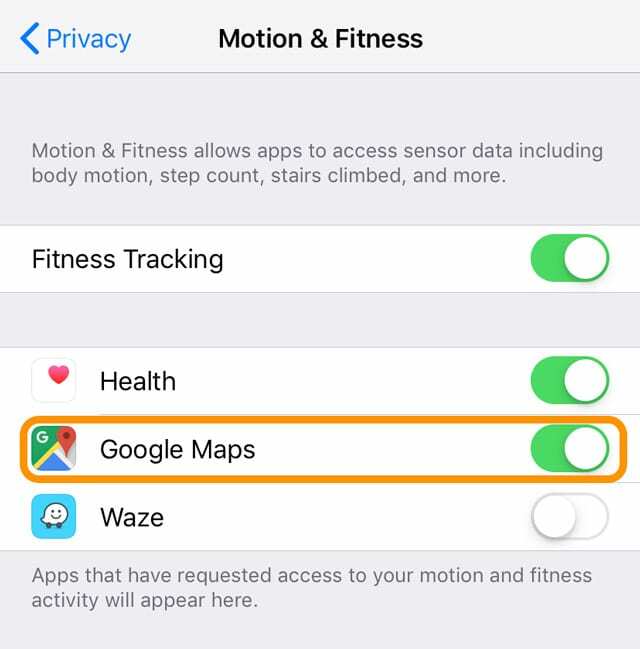
- Buka Google Maps dan ketik alamat atau tempat untuk bernavigasi
- Setelah Anda tiba di tempat tujuan, Tiba di At layar pop-up.
- Geser atau gulir ke atas ke bagian atas layar untuk menampilkan detail tambahan
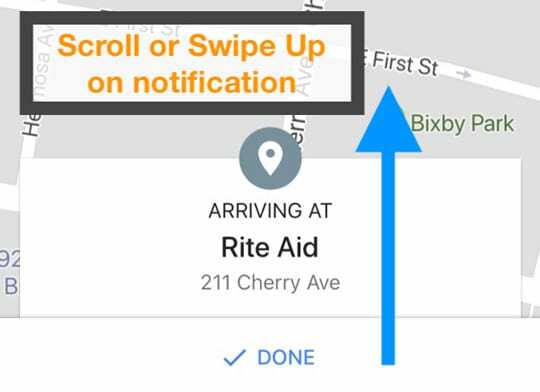
- Geser atau gulir ke atas ke bagian atas layar untuk menampilkan detail tambahan
- Balikkan sakelar di bawah Tahu di mana Anda parkir
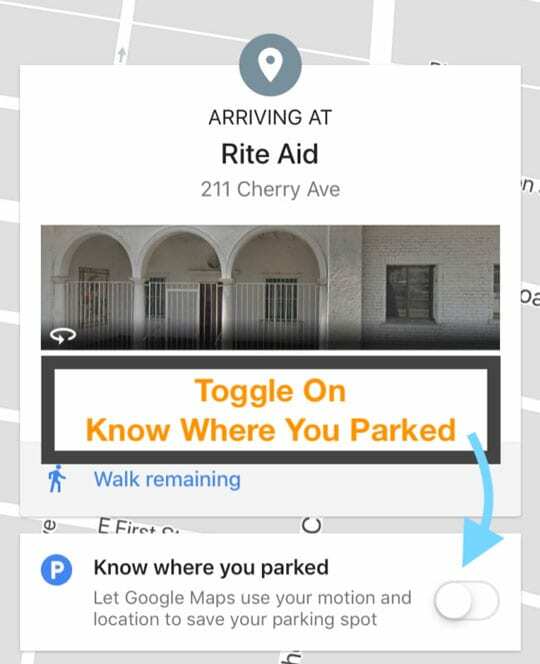
- Jika ini pertama kalinya Anda mengaktifkan fitur ini, Anda akan melihat pop-up iOS yang menyatakan bahwa Google meminta akses data kebugaran
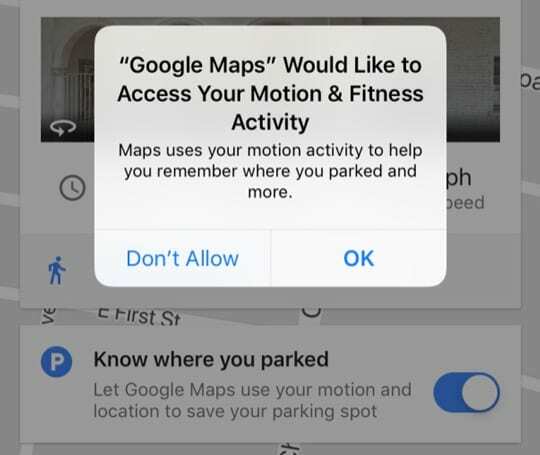
- Memukul oke atau Menerima
- Jika ini pertama kalinya Anda mengaktifkan fitur ini, Anda akan melihat pop-up iOS yang menyatakan bahwa Google meminta akses data kebugaran
- Dari sini, Anda akan melihat area tempat Anda memarkir mobil berlabel Anda parkir di dekat sini
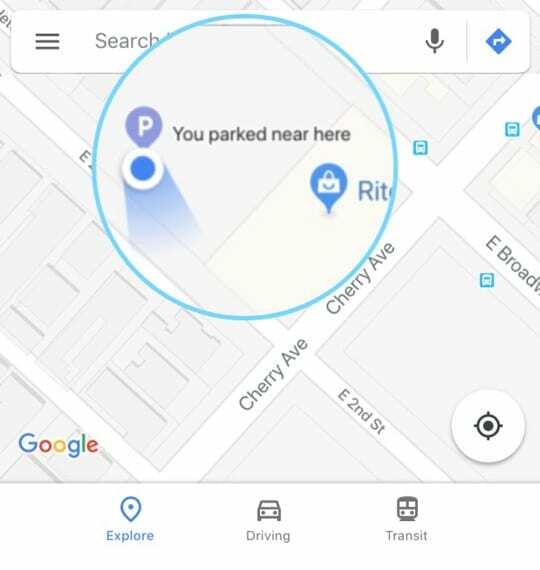
Setelah Anda mengatur pengaturan, Google Maps secara otomatis menggunakan akselerometer iPhone dan data aktivitas kebugaran Anda untuk mengingat lokasi mobil Anda.
Metode Dua: Hubungkan ke Mobil Anda melalui Bluetooth atau USB
Google Maps juga dapat mendeteksi apakah Anda parkir — dan di mana Anda parkir — saat terhubung langsung ke kendaraan Anda.
Biasanya, menautkan Google Maps ke mobil Anda memberikan lokasi paling akurat dari mobil Anda yang diparkir.
Bagaimana Anda Menghubungkan Google Maps Dengan Sistem Media Mobil Anda
- Buka Aplikasi Google Maps
- Pilih Tidak bisa (3 batang horizontal) di pojok kiri Bilah Pencarian
- Mengetuk Pengaturan (ikon roda gigi atau roda gigi)
- Memilih Navigasi
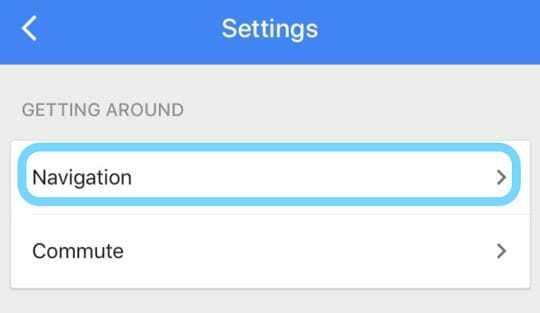
- Gulir ke bawah ke Bagian Parkir
- Konfirmasikan pesan yang mengatakan “Anda akan mendapatkan tempat parkir yang disimpan jika mobil Anda terhubung ke Bluetooth/USB) dan aktifkan Lokasi parkir tersimpan
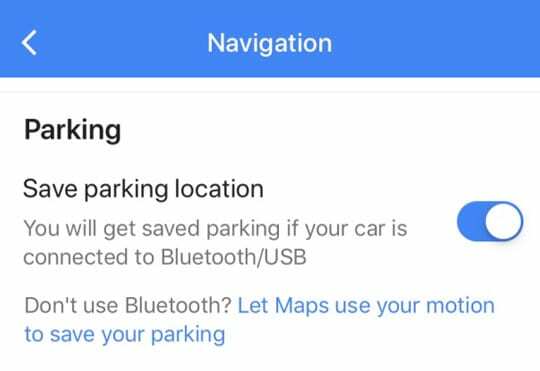
- Jika pesan mengatakan “Simpan tempat parkir Anda menggunakan aktivitas gerak Anda”, Anda harus menonaktifkan Pelacakan Kebugaran untuk Google Maps terlebih dahulu
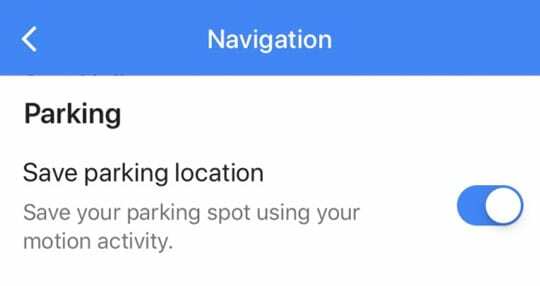
- Pergi ke Pengaturan > Privasi > Gerakan & Kebugaran
- Nonaktifkan Google Maps atau Nonaktifkan Pelacakan Kebugaran
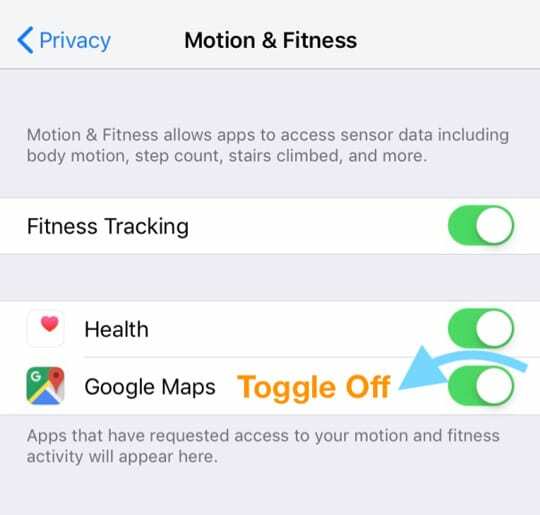
- Kemudian ulangi langkah 4-6
- Setelah semua selesai, sambungkan dan pasangkan iPhone Anda, melalui Bluetooth, ke sistem audio atau hiburan mobil Anda.

sumber: Hyundai - Pastikan untuk menyetel sumber sistem audio mobil Anda ke Bluetooth
- Atau, Anda dapat menggunakan kabel USB untuk menyambungkan perangkat Anda ke port di mobil Anda
Perhatikan bahwa, jika Anda memiliki sistem stereo aftermarket, metode ini mungkin tidak mendeteksi fakta bahwa Anda berada di dalam kendaraan.
Metode Tiga: Atur Lokasi Parkir Mobil Anda Secara Manual
Tentu saja, jika opsi lain tidak berhasil untuk Anda, ada kemungkinan mundur yang mudah.
Cukup atur sendiri lokasi mobil Anda di Aplikasi Google Maps!
- Buka Google Maps
- Kapan saja, ketuk titik biru yang menunjukkan lokasi Anda
- Lalu pilih Tetapkan sebagai lokasi parkir
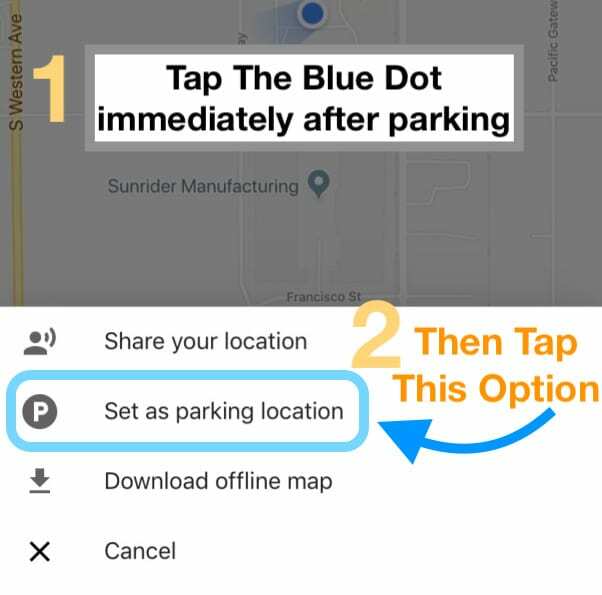
- Setelah disimpan, Anda melihat mobil yang diparkir setiap kali Anda mengetuk tab mengemudi
- Anda juga bisa memukul Ganti lokasi untuk mengedit penempatan yang tepat atau ketuk Membagikan tombol untuk mengirim lokasi mobil Anda yang diparkir ke teman atau keluarga
- Setelah selesai, tekan saja Jernih
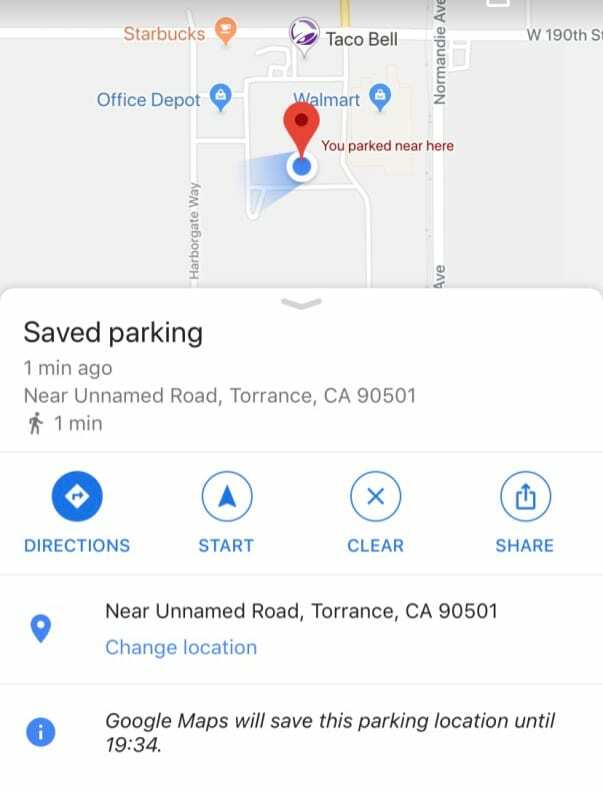
Google Maps menyimpan informasi parkir Anda selama 8 jam sejak pertama kali Anda parkir.
Menemukan Mobil Anda yang Diparkir
Setelah Anda menetapkan di mana Anda memarkir mobil Anda, kembali ke sana dengan mudah!
- Buka Google Maps dan arahkan ke bagian bawah layar
- Ketuk atau geser ke atas pada Spanduk parkir tersimpan atau pesan
- Memilih Petunjuk arah (atau Tunjukkan di Peta) dan dapatkan panduan tentang cara menemukannya
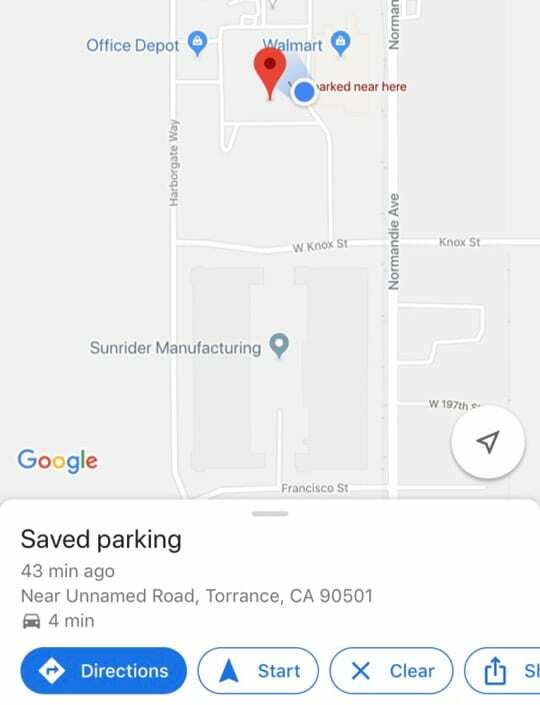
- Jika Anda telah mencari lokasi lain di Maps setelah menyetel lokasi mobil yang diparkir, hapus dulu hasil penelusurannya.
- Ketuk Hapus X di bilah pencarian di bagian atas Google Maps. Dan kemudian, di bagian bawah, ketuk Parkir tersimpan
Bagikan lokasi parkir Google Maps Anda dengan orang lain
- Buka Google Maps
- Ketuk lokasi parkir Anda
- Di bagian bawah, ketuk Parkir tersimpan
- mengetuk Parkir tersimpan dan pilih Tombol Bagikan
Setelah Anda mengatur lokasi parkir Anda, Anda dapat mengubahnya, sesuai kebutuhan.
- Buka Google Maps
- Ketuk lokasi mobil Anda yang diparkir
- Di bagian bawah, ketuk Parkir tersimpan > Ubah lokasi
Hapus lokasi parkir Google Maps Anda
Sangat mudah untuk menghapus lokasi parkir Anda dari Google Maps;.
- Buka Google Maps
- Ketuk lokasi mobil Anda yang diparkir
- Di bagian bawah, ketuk Parkir tersimpan
- Memilih Lagi
- Ketuk tombol menu tiga titik
- Pilih Jangan simpan otomatis parkir
Bungkus
Ya, mendapatkan Google Maps untuk menyimpan dan kemudian menemukan mobil Anda diparkir agak rumit di awal.
Tapi begitu Anda menyiapkan semuanya, itu bekerja dengan cukup baik dan sepadan dengan waktu dan usaha untuk membuatnya bekerja!

Mike adalah jurnalis lepas dari San Diego, California.
Meskipun ia terutama meliput Apple dan teknologi konsumen, ia memiliki pengalaman masa lalu menulis tentang keselamatan publik, pemerintah daerah, dan pendidikan untuk berbagai publikasi.
Dia memakai beberapa topi di bidang jurnalisme, termasuk penulis, editor, dan perancang berita.